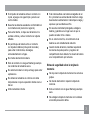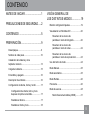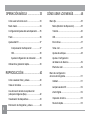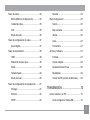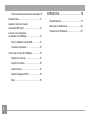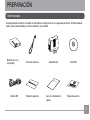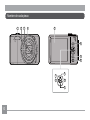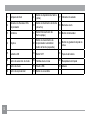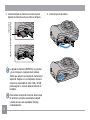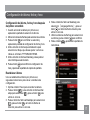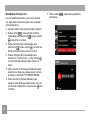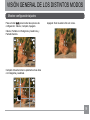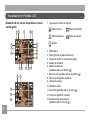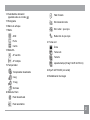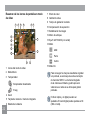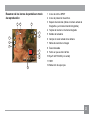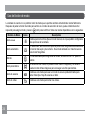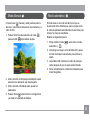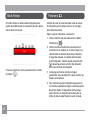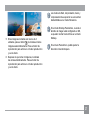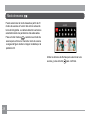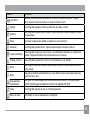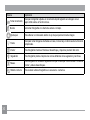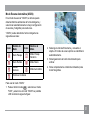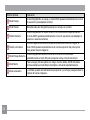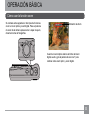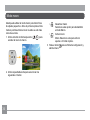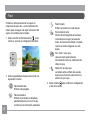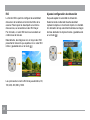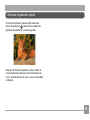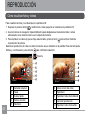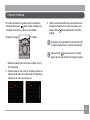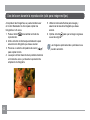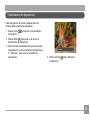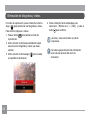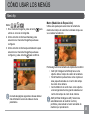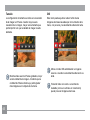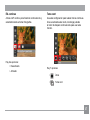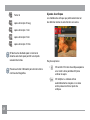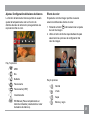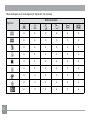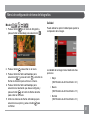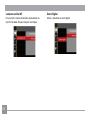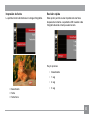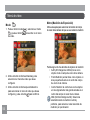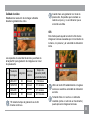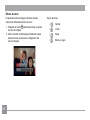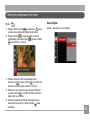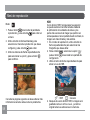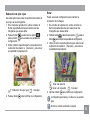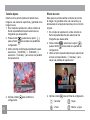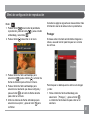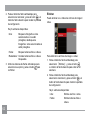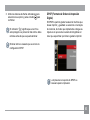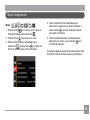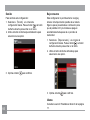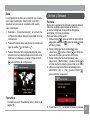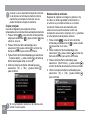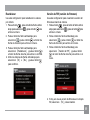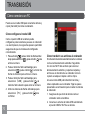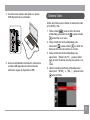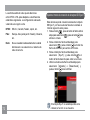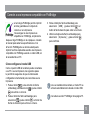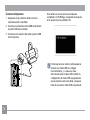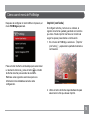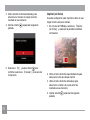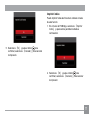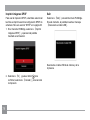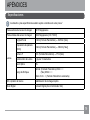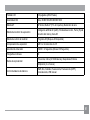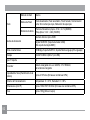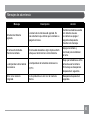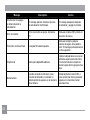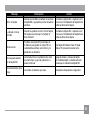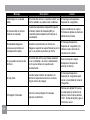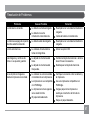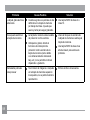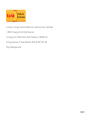Manual de usuario

1
Acerca de este manual
Gracias por adquirir una Cámara Digital KODAK
PIXPRO. Por favor lea este manual atentamente y
manténgalo para referencia futura.
JK Imaging Ltd. se reserva todos los derechos
sobre este documento. Ninguna parte de esta
publicación podrá reproducirse, transmitirse,
transcribirse, almacenarse digitalmente o
traducirse a cualquier idioma o lenguaje
informático, de cualquier forma, por cualquier
medio, sin el previo consentimiento por escrito de
JK Imaging Ltd..
Todas las marcas registradas mencionadas en
este manual se usan solamente para nes de
identicación y podrían ser propiedades de sus
dueños respectivos.
Este manual le suministra las instrucciones acerca
de cómo usar su Cámara Digital KODAK PIXPRO.
Se han llevado a cabo todos los esfuerzos para
garantizar que el contenido de este manual
sea exacto, pero JK Imaging Ltd. se reserva el
derecho a realizar cambios sin avisar.
A lo largo de este manual se han empleado los
siguientes símbolos para ayudarlo a ubicar la
información rápidamente y fácilmente.
Indica información útil.
Indica las precauciones tomadas mientras
se opera la cámara.
ANTES DE INICIAR
Declaración de Conformidad
Parte Responsable: JK Imaging Ltd.
Dirección: JK Imaging Ltd., 17239 So. Main Street,
Gardena, CA 90248 USA
JK Imaging Europe, 71 Clarendon Road,
Watford, WD17 1DS, UK
Sitio Web de la compañía: http://kodakpixpro.com
Para clientes en los EE.UU.
Cumplimiento Comprobado de las Normas de
FCC PARA USO EN EL HOGAR O EN LA OFICINA.
Este dispositivo cumple con la parte 15 de las Reglas
de la FCC. Su operación está sujeta a las siguientes
dos condiciones: (1) Este dispositivo no causará
interferencia dañina, (2) este dispositivo aceptará
cualquier interferencia recibida, incluyendo interferencia
que pueda causar una operación no deseada.
Para clientes en Europa
La marca “CE” indica que este producto cumple
con los requisitos Europeos en cuanto a
seguridad, salud, medio ambiente y protección
al consumidor. Las cámaras con la marca “CE”
se han diseñado para venderse en Europa.
Este símbolo [contenedor de basura con
ruedas tachado RAEE Anexo IV] indica la
recolección separada de equipo de desecho
eléctrico y electrónico en países de la UE.
Por favor, no tire el equipo en los desechos
domésticos. Por favor, use los sistemas
de retorno y recolección de su país para el
desecho de este producto.

2
PRECAUCIONES DE SEGURIDAD
Notas de seguridad sobre la cámara
No deje caer la cámara ni la someta a golpes.
No intente desmontar la cámara.
Para evitar que la humedad pueda dañar la
cámara, no utilice ni almacene en entornos con
niveles elevados de humedad, como con lluvia o
junto a un estanque.
No utilice ni almacene la cámara en lugares
polvorientos o en la playa para evitar que el
polvo o la arena puedan penetrar en la cámara
provocando daños.
No utilice ni almacene la cámara en entornos con
altas temperaturas o bajo la exposición directa a la
luz del sol.
No utilice o almacene la cámara dentro de un
campo magnético intenso, por ejemplo cerca de
un imán o transformador.
No toque la lente de la cámara.
No exponga la cámara a la luz directa del sol
durante mucho tiempo.
En caso de contacto accidental con agua, apague
la cámara, extraiga la batería y la tarjeta de
memoria y deje secar durante 24 horas.
Los cambios bruscos de temperatura pueden
provocar la formación de condensación en el
interior de la cámara. En ese caso, espere unos
minutos antes de encender la cámara de nuevo.
En caso de sobrecalentamiento, extraiga la
batería y espere a que la cámara se enfríe.
Descargue sus fotos y extraiga la tarjeta de
memoria si planea no utilizar la cámara durante un
periodo prolongado de tiempo.
En caso de inactividad prolongada, guarde la
cámara en un lugar seco y colóquela sobre una
supercie plana.
Apague la cámara antes de extraer la batería y la
tarjeta de memoria.
No utilice limpiadores abrasivos, orgánicos o con
alcohol para limpiar la cámara.
Utilice la gamuza profesional y el limpiador
indicado para limpiar la lente.
Notas de seguridad sobre la batería
Si la cámara utiliza una batería recargable de ion
litio, cárguela con el cargador de baterías incluido.
Si detecta fugas de la batería en el interior de la
cámara, acuda a su distribuidor.

3
Si el líquido de la batería entra en contacto con
la piel, enjuague con agua limpia y acuda a un
centro médico.
Deseche las baterías usadas de conformidad con
la normativa local (nacional o regional).
Para evitar daños, no deje caer la batería ni la
someta a daños y evite el contacto con objetos
alados.
No permita que la batería entre en contacto
con objetos metálicos (incluyendo monedas)
para evitar cortocircuitos, descargas,
sobrecalentamiento o fugas.
No intente desmontar la batería.
Evite el contacto con el agua. Mantenga siempre
los contactos de la batería secos.
No caliente la batería ni arroje al fuego para evitar
explosiones.
No almacene la batería en entornos con altas
temperaturas o bajo la exposición directa a la luz
del sol.
Utilice la batería incluida.
Si la cámara utiliza una batería recargable de ion
litio y la batería se sobrecalienta durante la carga,
desconecte la alimentación. Interrumpa la carga y
espere a que la unidad se enfríe.
En caso de inactividad prolongada, extraiga la
batería y guárdela en un lugar seco al que no
puedan acceder niños o bebés.
En un entorno más frío, el rendimiento de la
batería se verá notablemente reducido.
Cuando instale la batería, insértela respetando
las marcas de polos positivo y negativo del
compartimiento de la batería. No inserte la batería
en el compartimiento por la fuerza.
Notas de seguridad sobre la tarjeta de
memoria
No deje caer la tarjeta de memoria ni la someta a
golpes.
No intente desmontar ni reparar la tarjeta de
memoria.
Evite el contacto con el agua. Mantenga siempre
seca.
No extraiga la tarjeta de memoria con la cámara
encendida para evitar daños.

4
No edite directamente los datos en la tarjeta de
memoria. Copie los datos a su equipo antes de
editarlos.
En caso de inactividad prolongada, descargue sus
fotos y extraiga la tarjeta de memoria y guárdela
en un lugar seco.
Formatee la tarjeta de memoria utilizando la
cámara antes de utilizar o insertar una tarjeta
nueva.
Compre tarjetas de memoria originales de marca
reconocida.
No modique el nombre de los archivos o carpetas
de la tarjeta de memoria utilizando su equipo ya
que es posible que la cámara no reconozca los
archivos modicados o provoque errores.
Las fotos tomadas con la cámara se almacenarán
en la carpeta que se genera automáticamente
en la tarjeta SD. No almacene fotos tomadas con
otro dispositivo en esta carpeta ya que la cámara
no podrá reconocer estas imágenes durante la
reproducción.
Cuando inserte una tarjeta de memoria, asegúrese
de que la muesca de la tarjeta coincida con las
marcas de la parte superior de la ranura para
tarjetas.
Otras notas de seguridad
No desconecte la alimentación o apague la
cámara durante el proceso de actualización ya
que puede producir una escritura incorrecta de los
datos y que la cámara no vuelva a encender.
Si utiliza la cámara dentro de la cabina de un
avión, siga las normas pertinentes especicadas
por la compañía aérea.
Debido a las limitaciones de la tecnología de
fabricación, la pantalla LCD puede poseer píxeles
muertos o puntos brillantes pero este defecto no
afecta a la calidad de las fotos.
Evite el contacto con el agua. En entornos
húmedos, seque con un paño de limpieza suave y
seco.
Si la pantalla LCD sufre daños y el líquido
cristal entra en contacto con la piel, seque
inmediatamente con un paño seco y enjuague con
agua limpia. Si el líquido cristal entra en contacto
con los ojos, enjuague con agua limpia durante al
menos 15 minutos y acuda a un centro médico.
En caso de ingestión accidental del líquido cristal,
enjuague la boca inmediatamente y acuda a un
centro médico.

5
ANTES DE INICIAR ...........................1
PRECAUCIONES DE SEGURIDAD .....2
CONTENIDO .....................................5
PREPARACIÓN ..................................9
Desempaque ...................................................... 9
Nombre de cada pieza ...................................... 10
Instalación de la batería y de la
tarjeta de memoria ............................................ 13
Carga de la batería ........................................... 15
Encendido y apagado ....................................... 16
Descripción de símbolos ................................... 16
Conguración de idioma, fecha y horaS .......... 17
Conguración de idioma, fecha y hora
después del primer encendido .................... 17
Restablecer idioma ..................................... 17
Restablecer fecha y hora ............................ 18
VISIÓN GENERAL DE
LOS DISTINTOS MODOS ...............19
Mostrar conguración/ajustes .........................19
Visualización en Pantalla LCD .......................20
Resumen de los iconos de
pantalla en modo de fotografía .................20
Resumen de los iconos de
pantalla en modo de vídeo .......................22
Resumen de los iconos de
pantalla en modo de reproducción ...........23
Uso del botón de modo ...................................24
Modo Manual ..................................................25
Modo automático .............................................25
Modo Retrato ..................................................26
Panorama ........................................................26
Modo de escena ..............................................28
Modo Escena Automática (ASCN) ............31
CONTENIDO

6
OPERACIÓN BÁSICA .................... 33
Cómo usar la función zoom ...........................33
Modo macro ....................................................34
Conguración/Ajustes del autodisparador ......35
Flash ...............................................................36
Ajustes del EV .................................................37
Compensación de Exposición .................37
ISO ............................................................38
Ajustes/conguración de obturación .........38
Utilizando la grabación rápida .........................39
REPRODUCCIÓN ...........................40
Cómo visualizar fotos y videos ........................40
Vista en miniatura ..........................................41
Uso del zoom durante la reproducción
(sólo para imágenes jas) ...............................42
Visualización de diapositivas ..........................43
Eliminación de fotografías y vídeos ................44
CÓMO USAR LOS MENÚS ............45
Menú jo .........................................................45
Metro (Medición de Exposición) ...............45
Tamaño .....................................................46
OIS ............................................................46
EA continuo ...............................................47
Toma cont .................................................47
Ajustes de enfoque ...................................48
Ajustes / Conguración
del balance de blancos .............................49
Efecto de color ..........................................49
Menú de conguración
de toma de fotografías ....................................51
Calidad ......................................................51
Lampara auxiliar AF ..................................52
Zoom Digital ..............................................52
Impresión de fecha ...................................53
Revisión rápida .........................................53

7
Menú de vídeo ................................................54
Metro (Medición de Exposición) ...............54
Calidad de vídeo .......................................55
OIS ............................................................55
Efecto de color ..........................................56
Menú de conguración de vídeo .....................57
Zoom Digital ..............................................57
Menú de reproducción ....................................58
HDR ..........................................................58
Reducción de ojos rojos ...........................59
Rotar .........................................................59
Tamaño Ajuste ..........................................60
Efecto de color ..........................................60
Menú de conguración de reproducción .........61
Proteger ....................................................61
Eliminar .....................................................62
DPOF .......................................................63
Recortar ....................................................64
Menú Conguración .......................................65
Sonido ......................................................66
Bajo consumo ...........................................66
Idioma .......................................................66
Zona ..........................................................67
Fecha/Hora ..............................................67
Archivo y Software ..........................................67
Formato ....................................................67
Copiar a tarjeta .........................................68
Numeración de archivos ...........................68
Restablecer ...............................................69
Versión de FW (versión de rmware) .......69
TRANSMISIÓN ...............................70
Cómo conectar a un PC .................................70
Cómo congurar el modo USB ................70

8
Cómo transferir sus archivos al ordenador 70
Sistema Video .................................................71
Ajustar el modo de conexión
de la tarjeta SD Eye-Fi ...................................72
Conecte a una impresora
compatible con PictBridge ..............................73
Cómo congurar el modo USB ................73
Conecte la impresora ................................74
Cómo usar el menú de PictBridge .................75
Imprimir (con fecha) ..................................75
Imprimir (sin fecha) ...................................76
Imprimir índice ..........................................77
Imprimir imágenes DPOF .........................78
Salir ...........................................................78
APÉNDICES ....................................79
Especicaciones .............................................79
Mensajes de advertencia ................................83
Resolución de Problemas ...............................87

9
PREPARACIÓN
Su paquete debe contener el modelo de cámara que compró junto con los siguientes artículos. Si falta cualquier
cosa o parece estar dañada, por favor contacte a su vendedor.
Desempaque
Cable USB
CD-ROM
Tarjeta de garantía
Batería de Li-ion
recargable
Adaptador ACCorrea de muñeca
Quick Start Guide
Guía de Inicialización
rápida
STOP
Tarjeta de servicio

10
Nombre de cada pieza
1
2 4
3
11
10
9
13
12
6
7
8
5

11
14
15
201917 1816
22
21 23

12
1
Lámpara de ash
9
Botón de disp/botón de echa
(ariba)
17
Indicador de estado
2
Indicador de Haz Asist. EA/
temporizador
10
Botón de ash/botón de echa
(derecha)
18
Barra de zoom
3
Micrófono
11
Botón Eliminar/botón de
echa (abajo)
19
Botón del obturador
4
Objetivo
12
Botón de macro/botón de
temporizador automático/
botón de echa (izquierda)
20
Botón de grabación rápida de
vídeo
5
Pantalla LCD
13
Botón SET
21
Tapa de la batería
6
Botón de selección de modo.
14
Hebillas de la correa
22
Receptáculo de trípode
7
Botón de menú
15
Puerto USB
23
Altavoz
8
Botón de reproducción
16
Botón de encendido

13
1. Abra la tapa de la batería. 2. Inserte la batería en la ranura de la batería en
la correcta posición como se muestra en el
diagrama.
Instalación de la batería y de la tarjeta de memoria

14
4. Cierre la tapa de la batería.3. Inserte la tarjeta de memoria en la ranura para
tarjetas de memoria como se indica en la gura.
La tarjeta de memoria (SD/SDHC) es opcional
y no se incluye en el paquete de la cámara.
Tendrá que adquirir sus tarjetas de memoria por
separado. Hágase con una tarjeta de memoria
original con capacidad de entre 4 GB y 32 GB
para asegurar un correcto almacenamiento de
los datos.
Para extraer la tarjeta de memoria, abra la tapa
de la batería, presione suavemente la tarjeta
y suelte para que sea expulsada. Extraiga
cuidadosamente.
Hebilla de protección contra
escritura

15
Apague la cámara y inserte la batería en el compartimiento
indicado antes de iniciar el proceso de carga.
1. Conecte la cámara y el cargador utilizando un cable
USB (la forma del enchufe del cargador puede variar
dependiendo del país o región. El componente real
puede variar.)
2. Inserte el enchufe del cargador en la toma de
corriente para cargar la batería.
El cargador debe utilizarse sólo en interiores.
Después de un periodo prolongado de tiempo de
inactividad, utilice el cargador suministrado para
cargar la batería antes de utilizarla.
La luz indicadora se apagará cuando se haya
nalizado la carga, y la cámara se apagará
automáticamente.
3. Si está apagada, también puede cargar la
cámara conectándola a su equipo mediante un
cable USB.
Indicador de carga:
Rojo: Cargando
Verde: Carga completa
Para alargar la vida útil de la batería, realice
una primera carga de al menos 4 horas.
La carga de baterías sólo puede hacerse con
la cámara Apagada.
Por favor, carga la bateria en el cuarto bajo
temperatura de ambiente de 0°C a 40°C.
Carga de la batería
1
2
3

16
Encendido y apagado
Oprima el botón Power para encender la cámara.
Para apagar la cámara, oprima el botón Power
nuevamente.
Botón Botón de encendido
En estas instrucciones se utilizan los siguientes
símbolos para describir el funcionamiento de
la cámara. Esta información facilitará nuestro
entendimiento.
「Propiedades」: La opción 「Propiedades」 de
la interfaz de la cámara se indica
mediante el símbolo 「 」.
Descripción de símbolos

17
Conguración de idioma, fecha y hora después
del primer encendido
1. Cuando enciende la cámara por primera vez,
aparecerá la pantalla de selección de idioma.
2. Utilice los botones de echas para seleccionar su idioma.
3. Pulse el botón
para conrmar su selección y
aparecerá la pantalla de conguración de fecha y hora.
4. Utilice el botón de echa izquierda/derecha para
seleccionar el bloque que desee ajustar: La hora se
indica en el formato YYYY.MM.DD HH:MM.
5. Utilice el botón de echa arriba/abajo para ajustar el
valor del bloque seleccionado.
6. Pulse el botón
para conrmar la conguración de
hora y aparecerá la pantalla de captura de pantalla.
Restablecer idioma
Una vez establecido el idioma por primera vez,
siga estas instrucciones para volver a cambiar esta
conguración.
1. Oprima el botón Power para encender la cámara.
2. Pulse el botón
, pulse el botón de echa arriba/
abajo para seleccionar y pulse el botón para
entrar en el menú.
3. Pulse el botón de echa arriba/abajo para seleccionar
y pulse el botón o el botón de echa de
dirección para entrar en el menú.
Conguración de idioma, fecha y hora
4. Pulse el botón de echa arriba/abajo para
seleccionar 「Language/Idioma」 y pulse el
botón o el botón de echa derecha para
entrar en el menú.
5. Utilice los botones de echas para seleccionar
su idioma y pulse el botón para conrmar.
6. Pulse el botón y aparecerá la pantalla de
instantánea.

18
7. Pulse el botón y aparecerá la pantalla de
instantánea.
Restablecer fecha y hora
Una vez establecida la fecha y la hora por primera
vez, siga estas instrucciones para volver a cambiar
esta conguración.
1. Oprima el botón Power para encender la cámara.
2. Pulse el botón
, pulse el botón de echa
arriba/abajo para seleccionar y pulse el botón
para entrar en el menú.
3. Pulse el botón de echa arriba/abajo para
seleccionar
y pulse el botón o el botón de
echa de dirección para entrar en el menú.
4. Pulse el botón de echa arriba/abajo para
seleccionar「Fecha y hora」 y pulse el botón
o el botón de echa derecha para entrar en el
menú.
5. Utilice el botón de echa izquierda/derecha para
seleccionar el bloque que desee ajustar: La hora
se indica en el formato YYYY.MM.DD HH:MM.
6. Utilice el botón de echa arriba/abajo para
ajustar el valor del bloque seleccionado. Una vez
concluida la conguración, pulse el botón
para
conrmar

19
Pulse el botón para mostrar las opciones de
conguración: Clásico, Completo, Apagado.
Clásico, Pantalla con Histograma y Cuadricula, y
Pantalla Sensilla.
-0.3
EV
400
ISO
1234
SD
16M
00:56:00
Completo: Muestra todos los parámetros mas utiles
con histograma y cuadricula.
-0.3
EV
400
ISO
1234
SD
16M
00:56:00
Apagado: Solo muestra la foto sin iconos.
Mostrar conguración/ajustes
VISIÓN GENERAL DE LOS DISTINTOS MODOS

20
Visualización en Pantalla LCD
Resumen de los iconos de pantalla en modo
de fotografía
1234
-0.3
EV
400
ISO
00:56:00
SD
16M
x3.
2
15 sec15 sec
1234
-0.3
EV
400
ISO
00:56:00
SD
16M
x3.
2
1 Iconos de los modos de disparo
Modo manual Modo panorámico
Modo automático Modo de escena
Retrato
2 Modo Macro
3 Zoom (girando la palanca de zoom)
4 Tarjeta de memoria / memoria integrada
5 Estado de la batería
6 Balance de blancos
(ajustable sólo en los Modos
)
7 Efecto de color (ajustable sólo en los Modos
)
8 Número de fotografías restantes
9 Tamaño de imagen
10 Calidad de vídeo
11 Valor ISO (ajustable sólo en el modo
)
12 Tiempo de grabación restante
13 Compensación de exposición
(ajustable sólo en el modo
)

21
14 Velocidad de obturación
(ajustable sólo en el modo )
15 Histograma
16 Marco de enfoque
17 Metro
AiAE
Punto
Centro
18 Modo EA
AF sencillo
AF múltiple
19 Temporizador
Temporizador desactivado
2 seg
10 seg
Sonrisas
20 Modo de Flash
Flash desactivado
Flash automático
Flash forzado
Sincronización lenta
Sinc. lenta + ojos rojos
Reducción de ojos rojos
21 Toma cont
Única
Toma cont.
Toma 3x
Lapso de tiempo (30 seg/1 min/5 min/10 min)
22 Eye-Fi ACTIVADO (con señal)
23 Estabilización de imagen

22
Resumen de los iconos de pantalla en modo
de vídeo
-0.3 EV
00:56:00
00:56:00
SD
x3.
2
1 Iconos del modo de vídeo
2 Modo Macro
3 Temporizador
Temporizador desactivado
10 seg
4 Zoom
5 Tarjeta de memoria / memoria integrada
6 Estado de la batería
7 Efecto de color
8 Calidad de vídeo
9 Tiempo de grabación restante
10 Compensación de exposición
11 Estabilización de imagen
12 Marco de enfoque
13 Eye-Fi ACTIVADO (con señal)
14 Metro
AiAE
Punto
Centro
15 Modo EA
Para conseguir los mejores resultados al grabar
una película, se aconseja el uso de una tarjeta
de memoria SDHC. La memoria integrada
de la cámara es limitada y podría provocar
vibraciones o ruidos si se utiliza para grabar
películas.
El Zoom óptico y el digital pueden ser
ajustados. El zoom digital puede ajustarse a 6X
(90X en total).

23
Resumen de los iconos de pantalla en modo
de reproducción
1/45
201
- :
x2
SD
3 01 01 00 00
9
321
4
5
11
10
12
6
8
7
1 Icono de archivo DPOF
2 Icono de protección de archivo
3 Espacio de memoria (indica el número actual de
fotografías y el número total de fotografías)
4 Tarjeta de memoria / memoria integrada
5 Estado de la batería
6 Campo de visión actual de la cámara
7 Ratios de zoom de la Imagen
8 Área interesada
9 Fecha en que se tomó la foto
10 Eye-Fi ACTIVADO (con señal)
11 HDR
12 Reducción de ojos rojos

24
Uso del botón de modo
La cámara de cuenta con un práctico botón de modo que le permite cambiar entre distintos modos fácilmente.
Después de pulsar el botón de modo para entrar en el modo de selección de menú, pulse el botón derecho /
izquierdo para elegir el modo, presione botón para conrmar. Todos los modos disponibles son los siguientes:
Nombre de Modo Icono Descripción
Modo
manual
Cambie para tomar fotos jas en modo manual, en el que podrán congurarse
mas opciones de la cámara.
Modo automático
En este modo, las condiciones óptimas para tomar fotografías se establecerán
en función del sujeto y del entorno. Es el modo utilizado con más frecuencia
para tomar fotografías.
Retrato
Lo más adecuado para fotografías de retrato, es hacer un AE / AF para los
rostros
Modo panorámico
Al cambiar a este modo, se pueden tomar hasta 4 imágenes, y la cámara
puede montar dichas imágenes para conseguir una foto panorámica.
Modo de escena
Cambie a este modo para usar un modo de escena predeterminado para
tomar fotos jas. Hay 20 escenas en total.
Modo de vídeo
Cambie a este modo para tomar los videos.

25
El modo Auto es el modo más fácil en el que se
puede tomar fotos. Mientras se opere en este modo,
la cámara optimizará automáticamente sus fotos para
obtener los mejores resultados.
Realice los siguientes pasos:
1. Pulse el botón modos
, seleccione el modo
automatico. (
)
2. Componga su imagen en la pantalla LCD y pulse
el botón de disparo suavemente para enfocar el
objeto.
3. La pantalla LCD mostrará el cuadro de enfoque
verde después de que el sujeto está enfocado.
4. Pulse completamente el botón del obturador para
tomar fotografías.
Modo automático
Modo Manual
Al seleccionar (manual), usted puede ajustar la
abertura / velocidad de obturación manualmente y el
valor de ISO.
1. Pulse el botón modos,seleccione el modo
y
pulse el botón
para realizar ajustes.
2. Utilice el botón de echa izquierda/derecha para
seleccionar el elemento que desea ajustar.
3. Utilice el botón arriba/abajo para ajustar los
parámetros.
4. Pulse el botón
para terminar la conguración
y acceder a la pantalla de disparo.

26
Modo Retrato
En modo retrato, la cámara está congurada para
ajustar automáticamente la exposición para la captura
real de los tonos de piel.
Presiona el botón de modo para seleccionar el modo
de retrato (
).
Cambie al modo de panorama para tomar una serie
de fotografías que la cámara unirá en una imagen
panorama ultra-ancha.
Siga los pasos indicados a continuación:
1. Pulse el botón mode para seleccionar el Modo
Panorámico(
).
2. Utilice los botones de echas para seleccionar
una dirección de captura (si no indica ninguna, la
cámara utiliza la dirección derecha por defecto).
2 segundos después, la cámara está lista para
tomar fotografías. También puede pulsar el botón
o pulsar ligeramente el botón del obturador
para volver al modo de fotografía.
3. Componga la primera vista de la imagen
panorámica en la pantalla LCD y pulse el botón de
disparo para capturar.
4. Tras capturar la primera fotografía, aparecerá en
el borde de la pantalla la imagen semitransparente
del primer disparo. Puede utilizar dicha imagen
para componer su fotografía antes de pulsar el
botón de disparo para nalizar la unión manual.
Panorama

27
5. Si las imágenes tomadas son menos de 4
unidades, pulse el botón
, la cámara unirá las
imágenes automáticamente. Pulse el botón de
reproducción para entrar en el modo reproducción
y ver el efecto.
6. Después de que tome 4 imágenes, la cámara
las unirá automáticamente. Pulse el botón de
reproducción para entrar en el modo reproducción
y ver el efecto.
Los modos de ash, temporizador, macro y
compensación de exposición se encuentran
deshabilitados en el modo Panorama.
En el modo Montaje Panorámico, cuando el
tamaño de imagen está congurado en 2M,
se pueden montar hasta 4 fotos en el modo
Montaje.
En el menú Panorámico, podrá ajustar la
dirección inicial del disparo.

28
Puede seleccionar el modo deseado a partir de 20
modos de escena en función del entorno actual de
toma de fotografías. La cámara determina entonces
automáticamente los parámetros más adecuados.
Pulse el botón modos
, seleccione el modo de
escena para entrar en el menú de modo de escena.
La siguiente gura ilustra la imagen mostrada por la
pantalla LCD.
Modo de escena
Utilice los botones de echas para seleccionar una
escena y pulse el botón
para conrmar.

29
Escena Explicación
Auto SCN
Identica automáticamente el escenario; Persona, Persona a contraluz, Paisaje,
Macro, Escena nocturna, Persona en escena nocturna, Auto
Paisaje
Para fotograar paisajes. Vívida reproducción del verde y el azul.
Deporte
Para fotograar objetos que se mueven a gran velocidad. Captura imágenes nítidas
sin desenfoque.
Playa
Para tomar imágenes de calidad en situaciones con mucha luz.
Atardecer
Para fotograar puestas de sol. Captura objetos bajo la intensa luz del sol.
Fuegos articiales
Para fotograar fuegos art. por la noche. La velocidad del obturador se ajusta para
capturar imágenes brillantes. Se recomienda el uso de tripode.
Paisaje nocturno
Para fotograar escenas de noche. Se recomienda el uso de trípode.
Nieve
Para fotograar escenas nevadas. Reproduce las escenas con colores blancos de forma
clara y natural.
Niños
Apaga la luz de ash automáticamente y evita distracciones será lo adecuado para
sacar fotos a un niño.
Documento de
Identicacion
Para tomar con nitidez imágenes de documentos de identicación. (Es recomendable
imprimir utilizando papel fotográco de 15,24 cm (6 pulgadas) 4R (6X4).
Vidrio
Para fotograar objetos de tras un cristal transparente.
Marco de fotos
Para añadir un marco interesante a su fotografía.

30
Escena Explicación
Toma movimiento
Ideal para fotograar objetos en movimiento rápido logrando una imagen con un
sujeto nítido sobre un fondo borroso.
Boceto
Para tomar fotografías con efecto de esbozo con lápiz.
Ojo de pez
Para obtener un interesante efecto de ojo de pez para la toma de imagen.
Fiesta
Ideal para tomar imágenes de estas en casa, incluso bajo condiciones de iluminación
complicadas.
Interior
Para fotograar interiores. Reduce el desenfoque y mejora la precisión del color.
Vegetación
Para fotograar plantas. Captura los colores brillantes de la vegetación y las ores.
Museo
Para fotograar en museos o lugares en los que no está per- mitido el ash. Conserva
el color y reduce desenfoques.
Retrato nocturno
Para realizar retratos fotográcos en escenarios nocturnos.

31
Modo Escena Automática (ASCN)
En el modo de escena "ASCN", la cámara puede
detectar distintos ambientes de forma inteligente y
seleccionar automáticamente la mejor conguración
de escena y fotografía para cada caso.
"ASCN" puede detectar de forma inteligente las
siguientes escenas:
Icono
Nombre de
Modo
Icono
Nombre de
Modo
Modo Paisaje
Modo Paisaje
Nocturno
Modo Retrato Modo Macro
Retrato
Nocturno
Modo Automático
Retrato a Contraluz
Para usar el modo "ASCN"
1. Pulse el botón modos
, seleccione el modo
"SCN" y seleccione el modo "ASCN".La pantalla
LCD mostrará la siguiente gura:
2. Sostenga la cámara rmemente y encuadre el
objetivo. El modo de escena óptimo se identicará
automáticamente.
3. Pulse ligeramente el botón del obturador para
enfocar.
4. Pulse completamente el botón del obturador para
tomar fotografías.

32
Nombre de Modo Explicación
Modo Paisaje
Si está fotograando un paisaje, el modo ASCN ajustará automáticamente el nivel
de exposición para adaptarlo al fondo.
Modo Retrato
Más adecuado para fotograar personas con enfoque en el rostro.
Retrato Nocturno
Si está fotograando un retrato nocturno o en condiciones de baja iluminación,
el modo ASCN ajustará automáticamente el nivel de exposición para adaptarlo a
personas o escenas nocturnas.
Retrato a Contraluz
Si el sol o alguna otra fuente luminosa se encuentra de tras de su imagen, el
modo ASCN ajustará automáticamente el nivel de exposición del primer plano
para generar buenas imágenes.
Modo Paisaje Nocturno
Si está fotograando escenas nocturnas, el modo ASCN aumentará
automáticamente el valor ISO para compensar el bajo nivel de iluminación.
Modo Macro
Para conseguir primeros planos con mayor nivel de detalle, ASCN activará de
forma automática el modo Macro del objetivo, enfocando automáticamente.
Modo Automático
La cámara ajustará automáticamente la exposición y el enfoque para garantizar la
captura de buenas imágenes.

33
OPERACIÓN BÁSICA
Indicador de Zoom
Cuando el zoom óptico alcance el límite del zoom
digital, suelte y gire la palanca de zoom a T para
cambiar entre zoom óptico y zoom digital.
Cómo usar la función zoom
Su cámara está equipada con dos tipos de funciones
zoom: el zoom óptico y zoom digital. Pulse el palanca
de zoom de la cámara para acercar o alejar el sujeto,
durante la toma de fotografías.

34
Modo macro
Usted puede utilizar el modo macro para tomar fotos
de objetos pequeños o fotos de primeros planos. Este
modo le permite utilizar el zoom cuando se está más
cerca de su tema.
1. Utilice el botón de echa izquierda (
) para
acceder al menú de macro.
2. Utilice izquierda/derecha para seleccionar los
siguientes 2 modos:
•
Desactivar macro
Seleccione esta opción para deshabilitar
el modo Macro.
•
Activar macro
Macro Seleccione esto para enfocar
sujetos a 3cm del objetivo.
3. Pulse el botón
para conrmar la conguración y
salir del menú.

35
Utilizando esta función podrá tomar fotos en un
tiempo previamente jado. La cámara podrá ajustarse
para disparar a los 2 segundos, 10 segundos o con
una sonrisa cuando se pulse el obturador.
1. Utilice el botón de echa Izquierda (
) para
entrar en el menú de temporizador.
2. Utilice izquierda/derecha para seleccionar los
siguientes 4 modos:
•
Temporizador desactivado
Esta opción permite deshabilitar el
temporizador.
•
Temporizador: 2 seg
Se toma una sola foto 2 segundos
después de que se oprima el botón
obturador.
Conguración/Ajustes del autodisparador
• Temporizador: 10 seg
Se toma una sola foto 10 segundos
después de que se oprima el botón
obturador.
•
Temporizador: sonrisas
Pulse el botón del obturador y la cámara
tomará una imagen inmediatamente
después de detectar una cara sonriente.
3. Pulse el botón
para conrmar la conguración
y salir del menú.

36
• Flash forzado
El ash se prende con cada disparo.
• Sincronización lenta
Permite tomar fotografías de escenas
nocturnas que incluyen personas de
fondo. Se recomienda utilizar un trípode
cuando se tomen imágenes con este
ajuste.
•
Sinc. lenta + ojos rojos
Use este modo para tomas de
sincronización lenta con eliminación de
reejo de ojos.
•
Reducción de ojos rojos
La cámara emite un ash breve antes
de que se tome la foto para reducir los
efectos de ojos rojos.
3. Pulse el botón
para conrmar la conguración
y salir de la opción.
El ash se utiliza para iluminar un sujeto en
situaciones de poca luz, o como iluminación de
relleno para conseguir una mejor iluminación del
sujeto con sombras pronunciadas.
1. Utilice el botón de echa derecha (
) para
entrar en el menú de conguración del ash.
2. Utilice izquierda/derecha para seleccionar los
siguientes 6 modos:
•
Flash desactivado
El ash está apagado.
•
Flash automático
El ash de la cámara se disparará
automáticamente en función de las
condiciones de iluminación existentes.
Flash

37
Ajustes del EV
El menú de función EV de la cámara incluye varias
funciones, tales como Ajuste EV, ISO, obturación,
etc. Una conguración adecuada de las funciones le
permitirán obtener mejores fotos.
Seguir los pasos mostrados a continuación para
realizar la conguración:
1. Pulse el botón
para mostrar la pantalla de
conguración.
2. Utilice el botón de echa izquierda/derecha para
seleccionar las opciones de conguración.
3. Utilice el botón arriba/abajo para ajustar los
valores opcionales.
4. Pulse el botón
para completar los ajustes y
entrar en la pantalla de disparo de la foto.
Compensación de Exposición
Congurar para ajustar el brillo de la imagen. En caso
de contraste muy alto entre el objecto fotograado
y el fondo, el brillo de la imagen puede ser ajustado
apropiadamente. (ajustable sólo en el modo )
El rango de valor de exposición ajustable es de -2,0
EV a +2,0 EV.

38
ISO
La función ISO le permite congurar la sensibilidad
del sensor de la cámara en función del brillo de la
escena. Para mejorar el desempeño en entornos
más oscuros, se necesitará un valor ISO mayor.
Por otro lado, un valor ISO menor se necesitará en
condiciones de más luz.
Naturalmente, las imágenes con un mayor valor ISO
presentarán más ruido que aquéllas con un valor ISO
inferior. (ajustable sólo en el modo
)
Las opciones de la norma ISO incluye automático, 80,
100, 200, 400, 800 y 1600.
Ajustes/conguración de obturación
Se puede ajustar la velocidad de obturación.
Seleccionando el obturador de alta velocidad
capturara' objetos en movimiento rápido con claridad.
Un obturador de baja velocidad mostrará una imagen
borrosa alrededor de objetos móviles. (ajustable sólo
en el modo )

39
Utilizando la grabación rápida
En el modo de disparo, pulse el botón de acceso
directo de grabación
para acceder al estado de
grabación directamente y empezar a grabar.
Después de nalizar la grabación, pulse el botón de
acceso directo de grabación y la tecla de disparo de
nuevo, podrá almacenar el vídeo y volver a la pantalla
de disparo.

40
Cómo visualizar fotos y videos
REPRODUCCIÓN
Para visualizar las fotos y los videoclips en la pantalla LCD:
1. Después de pulsar el botón
, la última foto o video pequeño se mostrará en la pantalla LCD.
2. Use los botones de navegación Izquierda/Derecha para desplazarse a través de las fotos o videos
almacenados en la memoria interna o en la tarjeta de memoria.
3. Para reproducir un video clip que se haya seleccionado, oprima el botón
para entrar al modo de
reproducción de película.
Durante la reproducción de vídeo, las instrucciones de uso se mostrarán en la pantalla. Pulse los botones de
echas y, a continuación, pulse el botón para conrmar la selección.
00:00:47 00:01:23
00:00:47 00:01:23
1 Aumentar volumen
2 Pausa
3 Avance rápido
4 Reducir volumen
5 Rebobinar
6 Volver al inicio del vídeo
7 Reproducir
8 Reproducir vídeo hacia delante
9 Cancelar reproducción
10 Reproducir vídeo hacia atrás
Silencio

41
Vista en miniatura
En modo reproducción, pulse uno de los extremos
del palanca de zoom para mostrar la imagen en
miniatura de las fotos y videos en la pantalla.
1. Deslice la palanca de zoom para cambiar a 3x3 y
4x4 miniaturas.
2. Cuando observe 3x3 ó 4x4 en miniatura, utilice los
botones de echas para seleccionar la fotografía o
fragmento de vídeo que desee ver.
3. Utilice los botones de echas para seleccionar la
fotografía o fragmento de vídeo que desee ver y
pulse el botón para restablecerlo al tamaño
original.
Si aparece en la pantalla LCD el indicador
,
se está reproduciendo un archivo de película.
Pulse el botón
para que el icono de vista
previa retorne a su tamaño de imagen original.
W Alejar el imagen T Ampliar

42
Uso del zoom durante la reproducción (sólo para imágenes jas)
5. Utilice los botones de echas para navegar y
seleccionar el área de la fotografía que desee
acercar.
6. Oprima el botón
para que la imagen regrese a
su escala original.
Las imágenes pertenecientes a películas no se
pueden aumentar.
Al reproducir las fotografías, se puede también usar
el Control Deslizador de Zoom para ampliar las
fotografías 2 a 8 veces.
1. Pulse el botón
para cambiar al modo de
reproducción.
2. Utilice el botón de echa izquierda/derecha para
seleccionar la fotografía que desee acercar.
3. Presione un extremo del palanca de zoom (
)
para ampliar la foto.
4. La esquina inferior derecha de la pantalla mostrará
el número de veces y el área de la operación de
ampliación da fotografía.

43
Esta conguración le permite visualizar las fotos
almacenadas a manera de diapositivas.
1. Pulse el botón
para entrar en la pantalla de
reproducción.
2. Pulse el botón
para entrar en la opción de
reproducción de diapositivas.
3. Utilice el botón izquierdo/derecho para seleccionar
la reproducción como presentación de diapositivas
o 「Cancelar」 para volver a la pantalla de
reproducción.
Visualización de diapositivas
4. Oprima el botón para conrmar la
conguración.

44
En modo de reproducción, pulse el botón de la echa
abajo (
) para seleccionar sus fotografías y vídeos.
Para eliminar imágenes o vídeos:
1. Pulse el botón
para cambiar al modo de
reproducción.
2. Utilice el botón de echa izquierda/derecha para
seleccionar las fotografías y vídeos que desee
eliminar.
3. Utilice el botón de echa abajo (
) para acceder
a la pantalla de eliminación.
4. Pulse el botón de echa arriba/abajo para
seleccionar 「Eliminar uno」 o 「Salir」 y pulse el
botón para conrmar.
Las fotos y videos eliminados no podrán
recuperarse.
Consulte la página 62 para más información
acerca de las opciones del menú de
eliminación.
Eliminación de fotografías y vídeos

45
Menú jo
CÓMO USAR LOS MENÚS
Modo:
1. En el modo de fotografía, pulse el botón
para
entrar en el menú de fotografía.
2. Utilice el botón de echa arriba/abajo para
seleccionar el menú de fotografía que desee
congurar.
3. Utilice el botón de echa izquierda/derecha para
seleccionar el menú de fotografía que desee
congurar y pulse el botón
para conrmar.
Consulte las páginas siguientes si desea obtener
más información acerca de cada uno de los
parámetros.
Metro (Medición de Exposición)
Utilice este ajuste para seleccionar el tamaño de
destino del campo de visión de la cámara del que se
va a realizar la medición.
Podrá elegir entre tres tamaños de objetivo de medición:
• AiAE (AE Inteligencia Articial) tiene como
objetivo todo el campo de visión de la cámara.
• Punto Medición puntual tiene como objetivo un
área pequeña situada en el centro del campo
de visión de la cámara.
• Centro Medición al centro tiene como objetivo
un área ligeramente más grande situada en el
centro del campo de visión de la cámara.
AIAE (Articial Intelligence AE): Selecciona
automáticamente la medición central y
periférica, para calcular el valor razonable de
medición por ponderación.

46
Tamaño
La conguración de tamaño se reere a la resolución
de la imagen en Píxeles. Cuanto mayor sea la
resolución de la imagen, mayor será el tamaño que
podrá imprimir sin que la calidad de imagen resulte
afectada.
Mientras más sean los Píxeles grabados, mejor
será la calidad de la imagen. A medida que la
cantidad de Píxeles disminuya, podrá grabar
más imágenes en la tarjeta de memoria.
OIS
Este modo puede ayudar a reducir la foto de las
imágenes borrosas causadas por el movimiento de la
mano, con poca luz y la velocidad de obturación lenta.
Utilice el modo OIS estabilización en lugares
oscuros o cuando la velocidad de obturación es
lenta.
Tomando fotos con viento o en ambiente
inestable (como un vehículo en movimiento)
puede provocar imágenes borrosas.

47
EA continuo
Activa el AF contínuo para focalizar continuamente y
automáticamente al tomar fotografías.
Hay dos opciones:
• Desactivado
• Activado
Toma cont
Use esta conguración para realizar tomas continuas.
Una vez activado este modo, mantenga pulsado
el botón de disparo continuamente para usar esta
función.
Hay 7 opciones:
•
Única
•
Toma cont.

48
Ajustes de enfoque
Los métodos de enfoque que podrá seleccionar en
los distintos modos de esta función son varios.
Hay dos opciones:
•
AF sencillo: El marco de enfoque aparece
en el centro de la pantalla LCD para
enfocar al sujeto.
•
AF múltiple: La cámara enfoca
automáticamente al sujeto en un área
ancha para encontrar el punto de
enfoque.
•
Toma 3x
•
Lapso de tiempo 30 seg.
•
Lapso de tiempo 1 min.
•
Lapso de tiempo 5 min.
•
Lapso de tiempo 10 min.
El ash se ha diseñado para no funcionar
durante este modo para permitir una rápida
sucesión de tomas.
Presione el botón Obturador para iniciar la toma
contínua de fotografías.

49
Ajustes / Conguración del balance de blancos
La función de balance de blancos permite al usuario
ajustar la temperatura de color en función de
distintas fuentes de iluminación para garantizar una
reproducción el de color.
Hay 7 opciones:
•
AWB
•
Día
•
Nublado
•
Fluorescente
•
Fluorescente (CWF)
•
Incandescente
•
WB Manual (Pulse completamente el
botón del obturador para detectar el valor
de balance de blancos).
Efecto de color
El ajuste de color de Imagen permite al usuario
seleccionar diferentes efectos de color.
1. Pulsando el botón
podrá seleccionar el ajuste
de color de imagen.
2. Utilice el botón de echa izquierda/derecha para
seleccionar las opciones de conguración del
color de imagen.
Hay 4 opciones:
•
Normal
•
Vívido
•
Sepia
•
Blanco y negro

50
• Menú de disparo en el modo disparo (O: Opcional X: No opcional)
Opciones
Modos de disparo
о о о о
х
о
о о о о
х
о
о о х о х х
о о о х
х
х
о о о х
х
х
о о х х
х
х
о х х х х х
о х х о х
х
х х х х х о

51
Modo:
1. Pulse el botón en el modo de fotografía y
pulse el botón arriba/abajo para seleccionar .
2. Pulse el botón para entrar en el menú.
3. Pulse el botón de echa arriba/abajo para
seleccionar
y pulse el botón o el botón de
echa de dirección para entrar en el menú.
4. Pulse el botón de echa arriba/abajo para
seleccionar el elemento que desee congurar y
pulse el botón
o el botón de echa derecha
para entrar en el menú.
5. Utilice los botones de echa arriba/abajo para
seleccionar su opción y pulse el botón
para
conrmar.
Calidad
Puede utilizar la opción Calidad para ajustar la
compresión de la imagen.
La calidad de la imagen tiene totalmente tres
opciones:
• Mejor
(16M Tamaño de Archivo Medio: 4.0 )
• Buena
(16M Tamaño de Archivo Medio: 2.5 )
• Normal
(16M Tamaño de Archivo Medio: 2.0 )
Menú de conguración de toma de fotografías

52
Zoom Digital
Active o desactive el zoom digital.
Lampara auxiliar AF
En un entorno menos iluminado, puede activar la
opción Haz Asist. EA para mejorar el enfoque.

53
Impresión de fecha
Le permite incluir la fecha/hora en la imagen fotográca.
• Desactivado
• Fecha
• Fecha/hora
Revisión rápida
Esta opción permite revisar rápidamente las fotos
después de tomarlas. La pantalla LCD muestra cada
fotografía durante el tiempo seleccionado.
Hay 4 opciones:
• Desactivado
• 1 seg
• 2 seg
• 3 seg

54
Modo:
1. Pulse el botón modos , seleccione el modo
y pulse el botón para entrar en el menú
de vídeo.
2. Utilice el botón de echa arriba/abajo para
seleccionar el menú de vídeo que desee
congurar.
3. Utilice el botón de echa izquierda/derecha
para seleccionar el menú de vídeo que desee
congurar y pulse el botón
para conrmar.
Metro (Medición de Exposición)
Utilice este ajuste para seleccionar el tamaño del campo
de visión de la cámara del que se va a realizar la medición.
Podrá elegir entre tres tamaños de objetivo de medición:
• AiAE (AE Inteligencia Articial) tiene como
objetivo todo el campo de visión de la cámara.
• Punto Medición puntual tiene como objetivo un
área pequeña situada en el centro del campo
de visión de la cámara.
• Centro Medición al centro tiene como objetivo
un área ligeramente más grande situada en el
centro del campo de visión de la cámara.
AIAE (Articial Intelligence AE): Selecciona
automáticamente la medición central y
periférica, para calcular el valor razonable de
medición por ponderación.
Menú de vídeo

55
Calidad de vídeo
Establezca la resolución de la imagen utilizada
durante la grabación de vídeo.
Los requisitos de velocidad de lectura y escritura de
la tarjeta SD para grabación de imágenes con nivel
de píxeles alto:
No.
Píxeles de
la Imagen
Fotograma
Recomen-
dación
Tiempo de
grabación (4GB)
Aproximadamente
1
1280x720 *
30 Class 4 15minutos
2
1280x720
15 Class 4
31 minutos
3
640x480
30 Class 4
47 minutos
4
320x240
30 Class 4 201 minutos
* El máximo tiempo de grabación es de 29
minutos continuos.
Cuando hace una grabación con nivel de
píxeles alto, Es posible que la camara se
caliente un poco, y no es indicacion que a
occurrido una falla.
OIS
Este modo puede ayudar a reducir la foto de las
imágenes borrosas causadas por el movimiento de
la mano, con poca luz y la velocidad de obturación
lenta.
Utilice el modo OIS estabilización en lugares
oscuros o cuando la velocidad de obturación
es lenta.
Tomando fotos con viento o en ambiente
inestable (como un vehículo en movimiento)
puede provocar imágenes borrosas.

56
Efecto de color
El ajuste de color de Imagen permite al usuario
seleccionar diferentes efectos de color.
1. Pulsando el botón
podrá seleccionar el ajuste
de color de imagen.
2. Utilice el botón de echa izquierda/derecha para
seleccionar las opciones de conguración del
color de imagen.
Hay 4 opciones:
•
Normal
•
Vívido
•
Sepia
•
Blanco y negro

57
Modo:
1. Pulse el botón modos
y seleccione para
acceder a la pantalla de grabación de vídeo.
2. Pulse el botón
, pulse el botón de echa
arriba/abajo para seleccionar y pulse el botón
para entrar en el menú.
3. Pulse el botón de echa arriba/abajo para
seleccionar y pulse el botón o el botón de
echa de dirección para entrar en el menú.
4. Seleccione los elementos que desee congurar
y pulse el botón
o el botón de echa derecha
para entrar en el menú.
5. Utilice los botones de echa arriba/abajo para
seleccionar su opción y pulse el botón
para
conrmar.
Zoom Digital
Active o desactive el zoom digital.
Menú de conguración de vídeo

58
Modo:
1. Pulse el botón
para mostrar la pantalla de
reproducción y pulse el botón para entrar en
el menú.
2. Utilice el botón de echa arriba/abajo para
seleccionar el menú de reproducción que desee
congurar y pulse el botón
para entrar.
3. Utilice los botones de echa izquierda/derecha
para seleccionar su opción y pulse el botón
para conrmar.
Consulte las páginas siguientes si desea obtener más
información acerca de cada uno de los parámetros.
Menú de reproducción
HDR
Con la función HDR, homogeneizar la exposición
se puede realizar en las fotos tomadas mediante
la optimización de los detalles de relieve y las
partes más oscuras de la imagen que podrían ser
sobreexpuestas o tienen pantalla de alto contraste, la
imagen será más renada y más estética.
1. En el modo de reproducción, utilice el botón de
echa izquierda/derecha para seleccionar las
fotografías que desea editar.
2. Pulse el botón
, seleccione la opción y
pulse el botón
para acceder a la pantalla de
conguración.
3. Utilice el botón de echa izquierda/derecha para
activar el uso de HDR.
: HDR :Cancelar
4. Después de usar la función HDR, la imagen será
guardada como un archivo nuevo, y el archivo
original todavía se almacena en la memoria.

59
Rotar
Puede usar esta conguración para cambiar la
orientación de la imagen.
1. En el modo de reproducción, utilice el botón de
echa izquierda/derecha para seleccionar las
fotografías que desea editar.
2. Pulse el botón
, seleccione la opción y pulse el
botón para acceder a la pantalla de conguración.
3. Utilice el botón izquierdo/derecho para seleccionar
la dirección de rotación o 「Cancelar」 para volver a
la pantalla de reproducción.
:Girar a la derecha
:Girar a la izquierda :Cancelar
4. Oprima el botón
para conrmar la conguración.
La fotografía panorama y el vídeo no se pueden
girar.
El archivo rotado sustituirá el original.
Reducción de ojos rojos
Use esta opción para evitar la aparición del efecto de
ojos rojos en sus fotografías.
1. En el modo de reproducción, utilice el botón de
echa izquierda/derecha para seleccionar las
fotografías que desea editar.
2. Pulse el botón
, seleccione la opción y
pulse el botón
para acceder a la pantalla de
conguración.
3. Utilice el botón izquierdo/derecho para seleccionar
la dirección de rotación o 「Cancelar」 para volver
a la pantalla de reproducción.
:
Reducción de ojos rojos
:
Cancelar
4. Pulse el botón
para conrmar la conguración.

60
Tamaño Ajuste
Esta función le permite cambiar el tamaño de la
imagen a una resolución especíca y guardarla como
imagen nueva.
1. En el modo de reproducción, utilice el botón de
echa izquierda/derecha para seleccione las
fotografías que desea editar.
2. Pulse el botón
, seleccione la opción y
pulse el botón
para acceder a la pantalla de
conguración.
3. Utilice el botón de echa izquierda/derecha para
seleccionar 「1024X768」 o 「640X480」 o
seleccione 「Cancelar」 para volver a la pantalla
de reproducción.
4. Oprima el botón para conrmar la
conguración.
Efecto de color
Este ajuste le permite cambiar el efecto de color de
la imagen. Se guardará como una nueva foto y se
almacenará en la tarjeta de memoria junto con la foto
original.
1. En el modo de reproducción, utilice el botón de
echa izquierda/derecha para seleccionar las
fotografías que desea editar.
2. Pulse el botón
, seleccione la opción y
pulse el botón para acceder a la pantalla de
conguración.
3. Utilice el botón izquierdo/derecho para seleccionar
el menú correspondiente o 「Cancelar」 para
volver a la pantalla de reproducción.
4. Oprima el botón para conrmar la conguración.
:Cancelar
:Sepia
:Vívido
:Blanco y negro

61
Modo:
1. Pulse el botón para mostrar la pantalla de
reproducción, pulse el botón y pulse el botón
arriba/abajo y seleccióne .
2. Pulse el botón
para entrar en el menú.
3. Pulse el botón de echa arriba/abajo para
seleccionar y pulse el botón o el botón de
echa de dirección para entrar en el menú.
4. Pulse el botón de echa arriba/abajo para
seleccionar el elemento que desee congurar y
pulse el botón
o el botón de echa derecha
para entrar en el menú.
5. Utilice los botones de echa arriba/abajo para
seleccionar su opción y pulse el botón
para
conrmar.
Consulte las páginas siguientes si desea obtener más
información acerca de cada uno de los parámetros.
Proteger
Si desea evitar el borrado accidental de imágenes o
vídeos, use esta función para bloquear uno o todos
los archivos.
Para bloquear o desbloquear los archivos de imagen
y vídeo:
1. Pulse el botón de echa arriba/abajo para
seleccionar 「Proteger」 y pulse el botón
o el botón de echa derecha para entrar en el
submenú.
Menú de conguración de reproducción

62
2. Pulse el botón de echa arriba/abajo para
seleccionar al submenú y pulse el botón
o el
botón de echa derecha para mostrar la pantalla
de conguración.
Hay 3 submenús disponibles:
• Una: Bloquea la fotografía o vídeo
seleccionados si no están
protegidos; desbloquea la
fotografía o vídeo seleccionados si
están protegidos.
• Todas: Bloquea todas las fotos o vídeos.
• Restablecer : Cancela todas las fotos o vídeos
bloqueados.
3. Utilice los botones de echa arriba/abajo para
seleccionar su opción y pulse el botón
para
conrmar.
Eliminar
Puede eliminar uno o todos los archivos de imagen/
vídeo.
Para eliminar los archivos de imagen o vídeo:
1. Pulse el botón de echa arriba/abajo para
seleccionar 「Eliminar」 y pulse el botón
o el botón de echa derecha para entrar en el
submenú.
2. Pulse el botón de echa arriba/abajo para
seleccionar al submenú y pulse el botón
o el
botón de echa derecha para mostrar la pantalla
de conguración.
Hay 2 submenús disponibles:
• Una: Elimina una foto o vídeo.
• Todas: Elimina todas las fotos o
vídeos.

63
3. Utilice los botones de echa arriba/abajo para
seleccionar su opción y pulse el botón
para
conrmar.
El indicador “
” signica que un archivo
está protegido. La protección del archivo debe
retirarse antes de que se pueda eliminar.
Eliminar archivos causará que se reinicie la
conguración DPOF.
DPOF (Formato de Orden de Impresión
Digital)
El DPOF le permite grabar la selección de fotos que
desea imprimir, y guardará su selección en la tarjeta
de memoria, de modo que simplemente entregue su
tarjeta en el quiosco de revelado de fotografías sin
tener que especicar qué fotos le gustaría imprimir.
La impresora con soporte de DPOF es
necesaria para la impresión.

64
Recortar
El ajuste Recortar le permite recortar fotografías y
guardarlas como nuevas imágenes.
1. Pulse el botón de echa arriba/abajo para
seleccionar 「Recortar」 y pulse el botón
o el
botón de echa derecha para entrar en el menú.
2. Seleccione 「Sí」 para conrmar el recorte.
Seleccione la zona que desea recortar utilizando
la palanca del zoom y los botones de echas.
3. Pulse el botón y aparecerá el mensaje
「Guardar cambio?」. Seleccione 「
」
para conrmar el cambio y guardar la imagen.
Seleccione 「 」 para cancelar los cambios y
volver a la pantalla de recorte.
La imagen no se puede recortar de nuevo
cuando se recorta a 640x480.

65
Menú Conguración
Mode :
1. Pulse el botón en cualquier modo y pulse el
botón arriba/abajo para seleccionar .
2. Pulse el botón
para entrar en el menú.
3. Pulse el botón de echa arriba/abajo para
seleccionar
y pulse el botón o el botón de
echa de dirección para entrar en el menú.
4. Pulse el botón de echa arriba/abajo para
seleccionar el elemento que desee congurar y
pulse el botón
o el botón de echa derecha
para entrar en el menú.
5. Utilice los botones de echa arriba/abajo para
seleccionar su opción y pulse el botón
para
conrmar la seleccion.
Consulte las páginas siguientes si desea obtener más
información acerca de cada uno de los parámetros.

66
Sonido
Para cambiar esta conguración:
1. Seleccione 「Sonido」 en el menú de
conguración básica. Pulse el botón
o el botón
de echa derecha para entrar en el menú.
2. Utilice el botón de echa izquierda/derecha para
seleccionar una opción.
3. Oprima el botón para conrmar.
Bajo consumo
Esta conguración le permite ahorrar energía y
obtener el tiempo máximo posible de su batería.
Siga los pasos presentados a continuación para
que la pantalla LCD y la cámara se apaguen
automáticamente después de un período de
inactividad.
1. Seleccione 「Bajo consumo」 en el menú de
conguración básica. Pulse el botón
o el botón
de echa derecha para entrar en el menú.
2. Utilice el botón de echa arriba/abajo para
seleccionar una opción.
3. Oprima el botón para conrmar.
Idioma
Consulte la sección "Restablecer idioma" de la página
17.

67
Zona
La conguración de Zona es una función que resulta
útil si viaja al extranjero. Esta función le permitirá
visualizar la hora local en la pantalla LCD cuando
viaje al extranjero.
1. Seleccione 「Hora internacional」 en el menú de
conguración básica. Aparece la pantalla de hora
internacional.
2. Pulse arriba/abajo para seleccionar los campos de
lugar de salida
y de destino .
3. Pulse el botón de echa izquierda/derecha para
seleccionar una ciudad ubicada en la misma zona
horaria a la indicada en el campo. Pulse el botón
para conrmar la conguración.
Fecha/Hora
Consulte la sección "Restablecer fecha y hora" de la
página 18.
Formato
Recuerde: la operación de formato le permite eliminar
todos los contenidos de la tarjeta de memoria y
la memoria integrada, incluyendo las fotografías
protegidas y archivos de película.
Para usar esta conguración:
1. Pulse el botón , pulse el botón de echa arriba/
abajo para seleccionar y pulse el botón para
entrar en el menú.
2. Pulse el botón de echa arriba/abajo para
seleccionar y pulse el botón o el botón de
echa de dirección para entrar en el menú.
3. Pulse el botón de echa arriba/abajo para
seleccionar 「Dar formato」 y pulse el botón o
el botón de echa derecha para entrar en el menú.
4. Utilice los botones de echa arriba/abajo para
seleccionar 「Sí」 o 「No」 y pulse el botón
para conrmar la seleccion.
5. Si selecciona 「Sí」, la cámara formatea su memoria.
Archivo y Software

68
Numeración de archivos
Después de capturar una imagen o grabar un clip
de vídeo, la cámara guardará la información en
un archivo cuyo nombre termina en un número
secuencial. Puede usar este elemento para
seleccionar si los archivos deben recibir una
numeración secuencial o comenzar por 1 y guardarse
en otra carpeta de la tarjeta de memoria.
1. Pulse el botón
, pulse el botón de echa
arriba/abajo para seleccionar y pulse el botón
para entrar en el menú.
2. Pulse el botón de echa arriba/abajo para
seleccionar
y pulse el botón o el botón de
echa de dirección para entrar en el menú.
3. Pulse el botón de echa arriba/abajo para
seleccionar 「Nom Fichero」 y pulse el botón
o
el botón de echa derecha para entrar en el menú.
4. Utilice los botones de echa arriba/abajo para
seleccionar 「Sí」 o 「No」 y pulse el botón
para conrmar.
Cuando no se ha insertado la tarjeta de memoria
en la cámara, se formatea la memoria interna;
cuando hay una tarjeta de memoria, solo se
puede formatear la tarjeta de memoria.
Copiar a tarjeta
Use esta conguración para copiar los archivos
almacenados en la memoria interna a la tarjeta de memoria.
1. Pulse el botón
, pulse el botón de echa arriba/
abajo para seleccionar
y pulse el botón para
entrar en el menú.
2. Pulse el botón de echa arriba/abajo para
seleccionar
y pulse el botón o el botón de
echa de dirección para entrar en el menú.
3. Pulse el botón de echa arriba/abajo para seleccionar
「Copiar a tarjeta」 y pulse el botón
o el botón de
echa derecha para entrar en el menú.
4. Utilice los botones de echa arriba/abajo para
seleccionar 「Sí」 o 「No」 y pulse el botón
para conrmar.
Si no hay tarjeta de memoria en la cámara ,esta
función no se muestra.

69
Restablecer
Use esta conguración para restablecer los valores
por defecto.
1. Pulse el botón
, pulse el botón de echa arriba/
abajo para seleccionar
y pulse el botón para
entrar en el menú.
2. Pulse el botón de echa arriba/abajo para
seleccionar
y pulse el botón o el botón de
echa de dirección para entrar en el menú.
3. Pulse el botón de echa arriba/abajo para
seleccionar 「Restablecer」 y pulse el botón
o
el botón de echa derecha para entrar en el menú.
4. Utilice los botones de echa arriba/abajo para
seleccionar 「Sí」 o 「No」 y pulse el botón
para conrmar.
Versión de FW (versión de rmware)
Use esta conguración para visualizar la versión del
rmware actual de la cámara.
1. Pulse el botón
, pulse el botón de echa arriba/
abajo para seleccionar
y pulse el botón para
entrar en el menú.
2. Pulse el botón de echa arriba/abajo para
seleccionar
y pulse el botón o el botón de
echa de dirección para entrar en el menú.
3. Pulse el botón de echa arriba/abajo para
seleccionar 「Versión de FW」 y pulse el botón
o el botón de echa derecha para entrar en el
menú.
4. Si hay una nueva versión de rmware en la tarjeta
SD, seleccione 「Sí」 para actualizar.

70
Cómo transferir sus archivos al ordenador
El ordenador detectará automáticamente la cámara
como un almacenamiento extraíble. Haga doble
clic el icono Mi PC del escritorio para ubicar el
almacenamiento extraíble y copiar las carpetas y
archivos a un directorio de su ordenador como lo
copiaría a cualquier carpeta o archivo típico.
Al usar el cable USB podrá transferir las fotos y
videos capturados a un ordenador. Siga los pasos
presentados a continuación para conectar la cámara
al ordenador.
1. Asegúrese de que tanto la cámara como el
ordenador estén encendidos.
2. Conecte un extremo del cable USB suministrado
al puerto USB/AV OUT de su cámara.
Cómo conectar a un PC
Puede usar un cable USB para conectar la cámara y
copiar (transmitir) las fotos al ordenador.
Cómo congurar el modo USB
Como el puerto USB de la cámara puede
congurarse para conectarse ya sea a un ordenador
o a una Impresora, los siguientes pasos le permitirán
asegurarse de que la cámara está congurada
correctamente.
1. Pulse el botón
, pulse el botón de echa arriba/
abajo para seleccionar y pulse el botón para
entrar en el menú.
2. Pulse el botón de echa arriba/abajo para
seleccionar
y pulse el botón o el botón de
echa de dirección para entrar en el menú.
3. Pulse el botón de echa arriba/abajo para
seleccionar 「USB」 y pulse el botón
o el
botón de echa derecha para entrar en el menú.
4. Utilice los botones de echa arriba/abajo para
seleccionar 「PC」 y pulse el botón
para
conrmar.
TRANSMISIÓN

71
3. Conecte el otro extremo del cable a un puerto
USB disponible de su ordenador.
4. Una vez completada la transmisión, desconecte
el cable USB siguiendo las instrucciones de
extracción segura de dispositivos USB.
Utilice esta función para cambiar el sistema de vídeo
entre NTSC y PAL.
1. Pulse el botón
, pulse el botón de echa
arriba/abajo para seleccionar y pulse el botón
para entrar en el menú.
2. Pulse el botón de echa arriba/abajo para
seleccionar
y pulse el botón o el botón de
echa de dirección para entrar en el menú.
3. Pulse el botón de echa arriba/abajo para
seleccionar 「Sistema de TV」 y pulse el botón
o el botón de echa derecha para entrar en el
menú.
4. Utilice los botones de echa arriba/abajo para
seleccionar 「NTSC」 o 「PAL」 y pulse el botón
para conrmar.
Sistema Video

72
Esta cámara soporta conexión wireless de la tarjeta
SD Eye-Fi, por favor suba las fotos de la cámara al
Internet siguiendo estos pasos.
1. Pulse el botón
, pulse el botón de echa arriba/
abajo para seleccionar y pulse el botón para
entrar en el menú.
2. Pulse el botón de echa arriba/abajo para
seleccionar
y pulse el botón o el botón de
echa de dirección para entrar en el menú.
3. Pulse el botón de echa arriba/abajo para
seleccionar 「Eye-Fi」 y pulse el botón
o el
botón de echa derecha para entrar en el menú.
4. Utilice los botones de echa arriba/abajo para
seleccionar 「Activado」 o 「Desactivado」 y
pulse el botón
para conrmar.
Si la tarjeta Eye-Fi no está disponible en la
cámara, la función no se muestra.
Ajustar el modo de conexión de la tarjeta SD Eye-Fi
La señal de salida de video puede alternarse
entre NTSC o PAL para adaptarse a los diferentes
estándares regionales. La conguración adecuada
variará de una región a otra.
NTSC: EE.UU., Canadá, Taiwán, Japón, etc.
PAL: Europa, Asia (excluyendo Taiwán), Oceanía,
etc.
Nota: No se visualizará adecuadamente la salida
del televisor si se selecciona un sistema de
video incorrecto.

73
Conecte a una impresora compatible con PictBridge
La tecnología PictBridge permite imprimir
las fotos guardadas en la tarjeta de
memoria en una impresora.
Para averiguar si una impresora es
compatible con PictBridge, simplemente
busque el logo PictBridge en el empaque o consulte
el manual para saber las especicaciones. Con
la función PictBridge de su cámara usted puede
imprimir las fotos capturadas usando una impresora
compatible con PictBridge usando un cable USB, sin
la necesidad de un PC.
Cómo congurar el modo USB
Como el puerto USB de la cámara puede conectarse
a su PC o a una Impresora, los siguientes pasos
le permitirán asegurarse de que la cámara esté
congurada correctamente para conectarse a una
Impresora.
1. Pulse el botón
, pulse el botón de echa
arriba/abajo para seleccionar y pulse el botón
para entrar en el menú.
2. Pulse el botón de echa arriba/abajo para
seleccionar
y pulse el botón o el botón de
echa de dirección para entrar en el menú.
3. Pulse el botón de echa arriba/abajo para
seleccionar 「USB」 y pulse el botón
o el
botón de echa derecha para entrar en el menú.
4. Utilice los botones de echa arriba/abajo para
seleccionar 「Impresora」 y pulse el botón
para conrmar.
Una vez restablecida la cámara, el modo PC se
activará automáticamente desde el modo USB.
Consulte la sección "PictBridge" de la página 75.

74
Conecte la impresora
1. Asegúrese de que tanto la cámara como la
impresora estén encendidas.
2. Conecte un extremo del cable USB suministrado
al puerto USB de su cámara.
3. Conecte el otro extremo del cable al puerto USB
de la impresora.
Si la cámara no se conecta a una impresora
compatible con PictBridge, el siguiente mensaje de
error aparecerá en la pantalla LCD.
El mensaje de error anterior podría aparecer
también si el modo USB se congura
incorrectamente, y, si este es el caso,
debe desconectar el cable USB, vericar la
conguración del modo USB, asegurarse de
que la impresora esté encendida, y después
tratar de conectar el cable USB nuevamente.

75
Después de congurar el modo USB en impresora, el
menú PictBridge aparecerá.
Pulse el botón de echa arriba/abajo para seleccionar
un elemento del menú y pulse el botón o el botón
de echa derecha para acceder al elemento.
Reérase a las siguientes secciones para una
información más detallada acerca de cada
conguración.
Imprimir (con fecha)
Si conguró la fecha y la hora en su cámara, el
registro de la fecha quedará guardado con las fotos
que tome. Puede imprimir las fotos con la fecha al
seguir los pasos presentados a continuación.
1. En el menú de PictBridge, seleccione 「Imprimir
(con fecha)」 y aparecerá la pantalla mostrada a
continuación.
2. Utilice el botón de echa izquierda/derecha para
seleccionar la foto que desea imprimir.
Cómo usar el menú de PictBridge

76
3. Utilice el botón de echa arriba/abajo para
seleccionar el número de copias de la foto
mostrada en ese momento.
4. Oprima el botón
y aparecerá la siguiente
pantalla.
5. Seleccione 「Sí」 y pulse el botón para
conrmar; seleccione 「Cancelar」 para cancelar
la impresión.
Imprimir (sin fecha)
Use esta conguración para imprimir las fotos sin que
tengan la fecha sobre las mismas.
1. En el menú de PictBridge, seleccione 「Imprimir
(sin fecha)」 y aparecerá la pantalla mostrada a
continuación.
2. Utilice el botón de echa izquierda/derecha para
seleccionar la foto que desea imprimir.
3. Utilice el botón de echa arriba/abajo para
seleccionar el número de copias de la foto
mostrada en ese momento.
4. Oprima el botón
y aparecerá la siguiente
pantalla.

77
5. Seleccione 「Sí」 y pulse el botón para
conrmar; seleccione 「Cancelar」 para cancelar
la impresión.
Imprimir índice
Puede imprimir todas las fotos de la cámara a través
de esta función.
1. En el menú de PictBridge, seleccione 「Imprimir
índice」 y aparecerá la pantalla mostrada a
continuación.
2. Seleccione 「Sí」 y pulse el botón para
conrmar; seleccione 「Cancelar」 para cancelar
la impresión.

78
Imprimir imágenes DPOF
Para usar la impresión DPOF, usted debe seleccionar
las fotos a imprimir usando la conguración DPOF de
antemano. Mire a la sección “DPOF” en la página 63.
1. En el menú de PictBridge, seleccione 「Imprimir
imágenes DPOF」 y aparecerá la pantalla
mostrada a continuación.
2. Seleccione 「Sí」 y pulse el botón para
conrmar; seleccione 「Cancelar」 para cancelar
la impresión.
Salir
Seleccione 「Salir」 para salir del menú PictBridge.
En este momento, la pantalla muestra el mensaje
「Desconecte el cable USB」.
Desconecte el cable USB de la cámara y de la
impresora.

79
Especicaciones
APÉNDICES
“Los diseños y las especicaciones están sujetos a cambios sin aviso previo.”
Píxeles activos del sensor de imagen 16.15 Megapíxeles
Píxeles totales del sensor de imagen 16.44 Megapíxeles [1/2.3"CCD]
Lentes
Longitud Focal 4.3mm (Formato Panorámico) — 64.5mm (Tele)
[Equivalente de película
35mm]
[24mm (Formato Panorámico) — 360mm (Tele)]
Número F F3.3 (Formato Panorámico) — F5.9 (Tele)
Construcción de Lentes 9 grupos 10 elementos
Zoom Óptico 15x
Rango de Enfoque
Normal: (Formato Panorámico) 60cm ~ ∞
(Tele) 250cm ~ ∞
Macro: 3cm ~ ∞ (Formato Panorámico solamente)
Anti - Apretón de manos Estabilización de la imagen óptica
Zoom Digital 6x Zoom Digital (Zoom Combinado: 90x)

80
Número de
Píxeles de
Grabación
Fotos Fijas
(4:3)
16MP: 4608×3456
10MP: 3648×2736
5MP: 2592×1944
3MP: 2048×1536
0.3MP: 640×480
(3:2)
14MP: 4608×3072
(16:9)
12MP: 4608×2592
2MP: 1920×1080
Película 720p30, 720p15, VGA, QVGA
Comprensión de Imágenes Mejor, Fino, Normal
Soporte DCF, DPOF (Ver1.1) Sí
Formato de
Archivo
Fotos Fijas Exif 2.3 (JPEG)
Película Formato de Película: MOV (Motion JPEG), Sonido: G.711 [Monaural]
Modos de Fotografía
Modo manual, Modo automático, Retrato, Modo de vídeo, Modo panorámico,
Modo de escena [Auto SCN, Paisaje, Deporte, Playa, Atardecer, Fuegos
articiales, Paisaje nocturno, Nieve, Niños, Documento de Identicacion, Vidrio,
Marco de fotos, Toma panorámica, Ojo de pez, Fiesta, Interior, Vegetación,
Museo, Retrato nocturno, Boceto]
Funcionalidades de detección Cara, Sonrisa, Parpadeo
Reducción de ojos rojos Sí
HDR Sí (Postprocesamiento)
Panorámica 0°~ 180°

81
Pantalla LCD 3.0 pulgadas (230k Píxeles)
Sensibilidad ISO Auto, ISO80/100/200/400/800/1600
Método AF AF Único, Multi-AF (TTL de 9 puntos), Detención de cara
Método de medición de exposición
Inteligencia articial AE (AiAE), Ponderada al centro, Punto (Fijada
al centro del marco), Cara AE
Método de control de medición Programa AE (Bloqueo AE disponible)
Compensación de exposición ±2EV en incrementos de 1/3
Velocidad de obturación 1/2000 ~ 4 Segundos (Manual: 30 Segundos)
Fotografías continuas Sí
Modos de reproducción
Foto única, Índice (9/16 Miniaturas), Diapositivas,Película
Ampliación (2 a 8 veces)
Control de balance de blancos
AWB, Día, Nublado, Fluorescente, Fluorescente (CWF),
Incandescente, WB manual

82
Flash
Método de ash Interno
Modos de Flash
Flash desactivado, Flash automático, Flash forzado, Sincronización
lenta, Sinc. lenta+ojos rojos, Reducción de ojos rojos
Distancia de toma
(Formato Panorámico) Aprox. 0.5m ~ 4.7m (ISO800)
(Tele) Aprox. 1.0m ~ 2.6m (ISO800)
Medios de Grabación
Memoria Interna: Aprox. 8MB
Tarjeta SD/SDHC (Soporte de hasta 32GB)
[Sin soporte de tarjeta MMC]
Otras características PictBridge, Soporte ExifPrint, Soporte Multi-Lenguaje (28 Lenguajes)
Clavijas AV-OUT/USB 2.0 (Micro 5 pin USB)
Eye-Fi Soporte Sí
Encender
Batería recargable de Li-ion LB-052, 3.7 V 880mAh,
de la Cámara Cargando
Capacidad de fotos (Rendimiento de la
batería)
Aprox. 210 Fotos (En base a normativas CIPA)
Entorno de Funcionamiento Temperatura: 0 ~ 40°C, Humedad : 0 ~ 90%
Dimensiones (A×L×P) Aprox. 108.2×59.7×30.9mm (En base a la normativa CIPA)
Peso Aprox. 180g (Sólo el cuerpo)

83
Mensajes de advertencia
Mensaje Descripción Acción
Advertencia: Batería
agotada.
La batería de la cámara está agotada. Es
una advertencia que indica que la cámara se
apagará en breve.
Cambíe las baterías usadas
con beterías nuevas.
La cámara se apaga 2
segundos después de
mostrar este mensaje.
El lente está obstruida.
Reinicie la cámara.
El lente está atascada o algún objeto extraño
evita que el lente funcione correctamente.
Apague la cámara y
reiníciela para restablecer
el lente.
La temperatura de la batería
es excesiva.
La temperatura de la batería alcanza a los
53,5°C.
Deje que la bateria se enfríe
antes de usar la cámara.
El mensaje se desaparece
después de 2 segundos.
Error en la memoria
integrada.
Se ha producido un error con la memoria
interna.
Desaparece después de 2
segundos.

84
Mensaje Descripción Acción
Advertencia: No apague
la cámara durante la
actualización.
El mensaje aparece durante el proceso
de actualización de rmware.
El mensaje desaparece después
de actualizar y apagar la cámara.
Error al conectar.
Error al conectar su equipo, impresora,
TV.
Remueva el cable USB y intente la
coneccion de nuevo.
Protección contra escritura La tarjeta SD esta bloqueada.
Remueva la tarjeta y aleje la
palanca de seguro de la palabra
"lock". El mensaje se desaparecera
en dos segundos.
Tarjeta llena Indica que la tarjeta SD esta llena.
Cambie la tarjeta llena con una con
suciente espacio para mas fotos.
O borre las fotos de la tarjeta de
memoria para abrrir lugar para mas
fotos.
Memoria llena
Cuando enciende la cámara o pulsa
el botón del obturador, la cámara no
detecta suciente espacio en la memoria
de la cámara.
Instale tarjeta de memoria SD, o
borre la memoria interna para abrir
espacio en la memoria internal
para mas fotos.

85
Mensaje Descripción Acción
Error en tarjeta
Durante el encendido, la cámara no reconoce
la tarjeta SD o se produce un error de lectura/
escritura.
Formatee la tarjeta SD, o replace la con
una nueva. Formateando la tarjeta borra
todas las fotos de la tarjeta.
La tarjeta no tiene
formato.
Cuando se produce un error con la tarjeta
SD, aparece el mensaje "La tarjeta no
tiene formato".
Formatee la tarjeta SD, o replace la con
una nueva. Formateando la tarjeta borra
todas las fotos de la tarjeta.
Acceso lento
Si utiliza una tarjeta SD por debajo de
la Clase 4 para grabar un vídeo HD, la
velocidad de escritura será inferior y la
grabación se detendrá.
Use tarjeta SD desde "class 4" hasta
"Class 10" para evitar acceso lento.
No se puede escribir
en la tarjeta SD.
La toma de fotos o la grabación de vídeo
se interrumpen ya que la grabación no
puede continuar.
Apage la camara y remueva la tarjeta
SD. Instale la tarjeta y intentelo otra ves.
Revise que no este llena la tarjeta SD.
No se detectaron ojos
rojos
La camara no detecto ojos rojos. Desaparece después de 2 segundos.

86
Mensaje Descripción Acción
Esta imagen no se puede
editar.
El formato del archivo no permite edición o el
archivo editado no puede volver a editarse.
El mensaje se desaparece
después de 2 segundos.
Se ha excedido el número
máximo de carpetas
Cuando las carpetas de la tarjeta SD superan
el número máximo de carpetas (999), el
encendido puede emplear mucho tiempo en
leer la tarjeta.
Copie los datos a su equipo,
Formatee la tarjeta de memoria
utilizando la cámara.
Demasiadas imágenes
para que se produzca un
procesamiento rápido.
Durante la reproducción por fecha, las
imágenes superan las especicaciones por lo
que no es posible reproducir por fecha.
El mensaje desaparece
después de 2 segundos y la
cámara vuelve al modo de
reproducción normal.
No se pueden reconocer los
archivos.
El formato del archivo que desea visualizar
no es compatible o el archivo está dañado
por lo que la cámara no puede leerlo
correctamente.
Este mensaje de imagen
desaparece después de
eliminar el archivo.
No hay fotos
Cuando pulsa el botón de reproducir, la
cámara o tarjeta de memoria no contiene
ningún archivo de imagen.
El mensaje desaparece
después de 2 segundos para
volver a la pantalla de toma de
fotografías.
¡Protegido! Imborrable
El archivo está protegido. El mensaje
aparece al eliminarlo.
Remueva la tarjeta SD y aleje
la palanquita en la orilla de la
tarjeta y retire la de la palabra
"lock". Instale la tarjeta y aga el
intento de nuevo.

87
Resolución de Problemas
Problema Causas Posibles Solución
La cámara no enciende.
La batería se ha descargado.
La batería no se ha
introducido correctamente.
Reemplace con una batería totalmente
cargada.
Instale la batería correctamente.
La cámara se apaga de repente
mientras está funcionando.
La batería está descargada. Reemplace con una batería totalmente
cargada.
La foto está borrosa.
La cámara vibra durante la
toma de fotografías.
Active la opción OIS.
Las imágenes y archivos de
vídeo no se pueden guardar.
La tarjeta de memoria está
llena.
La tarjeta de memoria está
bloqueada.
Cambie la tarjeta de memoria o elimine
los archivos innecesarios.
Desbloquee la tarjeta de memoria.
No se imprimen imágenes
desde la impresora conectada.
La cámara no está conectada
correctamente a la impresora.
La impresora no es compatible
con PictBridge.
La impresora no tiene papel o
se le acabó la tinta.
El papel está atascado.
Verique la conexión entre la cámara y
la impresora.
Use una impresora compatible con
PictBridge.
Cargue papel en la impresora o
sustituya el cartucho de tinta de la
impresora.
Saque el papel atascado.

88
Problema Causas Posibles Solución
La tarjeta graba las fotos
lentamente.
Cuando se graba una película en alta
denición en la tarjeta de memoria
por debajo de Clase 4, puede que
sea muy lenta para seguir grabando.
Use tarjeta SDHC de clase 4 a
clase 10.
No se puede escribir en
la tarjeta de memoria
La tarjeta de memoria está en estado
de protección contra escritura.
Al disparar o grabar, debido al
fenómeno de interrupción de
protección contra escritura de la
tarjeta de memoria (como debido
a un almacenamiento demasiado
bajo, etc.) no le permitirá continuar
disparando o grabando.
Libere el bloqueo de escritura de
la tarjeta de memoria o sustituya la
tarjeta de memoria.
Use tarjeta SDHC de clase mas
alto de clase 4 para evitar este
problema.
Demasiadas películas
para procesar
Si el número de imágenes o carpetas
en la tarjeta de memoria superaron
los requisitos, no se podrá mostrar la
reproducción.
Elimine archivos innecesarios.

Ver. 5
La marca y la imagen comercial Kodak son usadas bajo licencia de Kodak.
© 2013 JK Imaging Ltd. All Rights Reserved.
JK Imaging Ltd., 17239 So. Main Street, Gardena, CA 90248 USA
JK Imaging Europe, 71 Clarendon Road, Watford, WD17 1DS, UK
http://kodakpixpro.com
Producto
Autorizado
-
 1
1
-
 2
2
-
 3
3
-
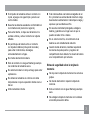 4
4
-
 5
5
-
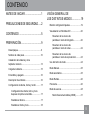 6
6
-
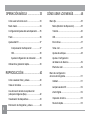 7
7
-
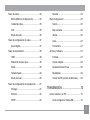 8
8
-
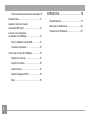 9
9
-
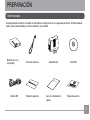 10
10
-
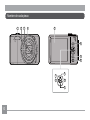 11
11
-
 12
12
-
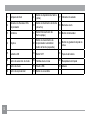 13
13
-
 14
14
-
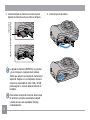 15
15
-
 16
16
-
 17
17
-
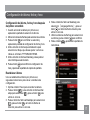 18
18
-
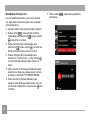 19
19
-
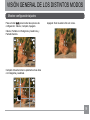 20
20
-
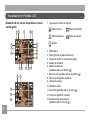 21
21
-
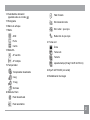 22
22
-
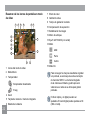 23
23
-
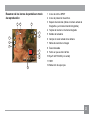 24
24
-
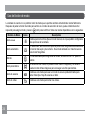 25
25
-
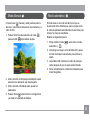 26
26
-
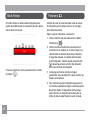 27
27
-
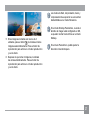 28
28
-
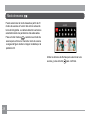 29
29
-
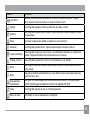 30
30
-
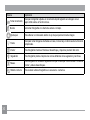 31
31
-
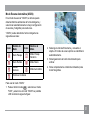 32
32
-
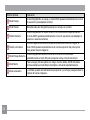 33
33
-
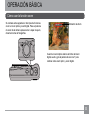 34
34
-
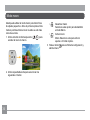 35
35
-
 36
36
-
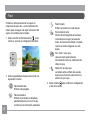 37
37
-
 38
38
-
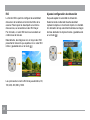 39
39
-
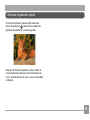 40
40
-
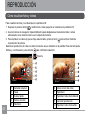 41
41
-
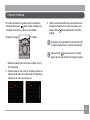 42
42
-
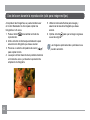 43
43
-
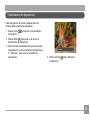 44
44
-
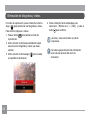 45
45
-
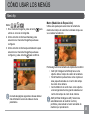 46
46
-
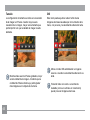 47
47
-
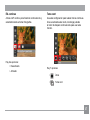 48
48
-
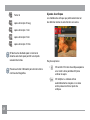 49
49
-
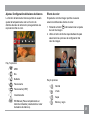 50
50
-
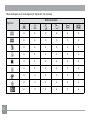 51
51
-
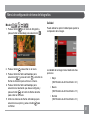 52
52
-
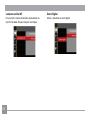 53
53
-
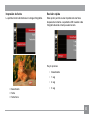 54
54
-
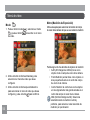 55
55
-
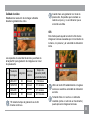 56
56
-
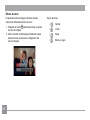 57
57
-
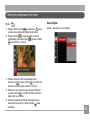 58
58
-
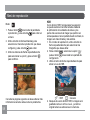 59
59
-
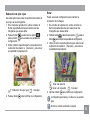 60
60
-
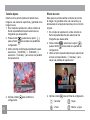 61
61
-
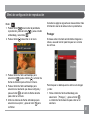 62
62
-
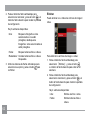 63
63
-
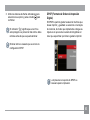 64
64
-
 65
65
-
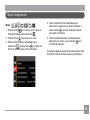 66
66
-
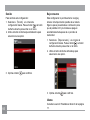 67
67
-
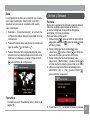 68
68
-
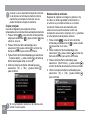 69
69
-
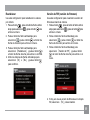 70
70
-
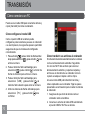 71
71
-
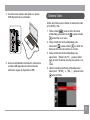 72
72
-
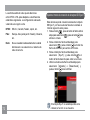 73
73
-
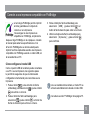 74
74
-
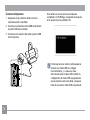 75
75
-
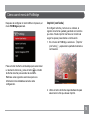 76
76
-
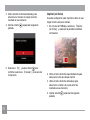 77
77
-
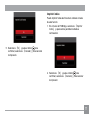 78
78
-
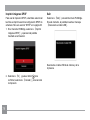 79
79
-
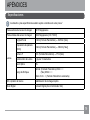 80
80
-
 81
81
-
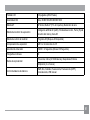 82
82
-
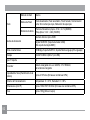 83
83
-
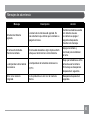 84
84
-
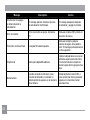 85
85
-
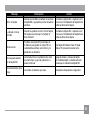 86
86
-
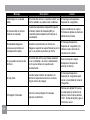 87
87
-
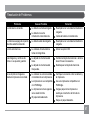 88
88
-
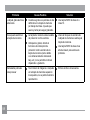 89
89
-
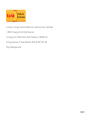 90
90
Kodak PIXPRO FZ151 El manual del propietario
- Tipo
- El manual del propietario
- Este manual también es adecuado para
Artículos relacionados
-
Kodak PixPro FZ-52 El manual del propietario
-
Kodak PixPro FZ-152 El manual del propietario
-
Kodak PixPro AZ-361 El manual del propietario
-
Kodak PixPro AZ-362 El manual del propietario
-
Kodak PixPro FZ-53 Instrucciones de operación
-
Kodak pixpro fz201 Manual de usuario
-
Kodak PixPro AZ-251 Manual de usuario
-
Kodak PixPro FZ-42 Instrucciones de operación